Қажетті кестелерді құруды аяқтағаннан кейін сізге формалар керек болады, олардың көмегімен қарапайым қолданушылар іске асыра алатын, деректерді кестеге енгізу мен өзгертулер жүргізіледі, сонымен бірге формалар деректерді енгізуді өте жылдам атқарады.
Формаларды құру
Access 2007-де формаларды әртүрлі әдістермен құруға болады. Мысалы, Форма батырмасын қолданып, жаңадан бастаған қолданушы тышқанды бір рет шерту арқылы форма құруына болады. Бұл тәсілді қолдану кезінде деректер қоры көздерінің барлық өрістері формаға орналасады. Сіздердің құрған формаларыңызды үлгі немесе құрастырушы (конструктор) режимдерін пайдалана отырып, практикалық мақсаттарда пайдалануға немесе өзгертуге болады.
Форма командасын пайдалана отырып, форма құру үшін келесі әрекеттерді орындаңыз:
1. Ауысулар облысына өтіңіз, содан кейін деректері бар кестені немесе сұранысты тышқанмен шертіңіз, осының негізінде форма құрылады.
2. «Құру» қосымшасына өтіңіз, «Формалар» топтамасын таңдап алыңыз, содан кейін «Форма» пиктограммасында тышқанды шертіңіз.
3. Аздаған үзілістен кейін Access 2007 форма құрады және оны форма режимінде бейнелейді (7-сурет). Бұл режимде қала отырып, деректерді бір мезгілде көрсету кезінде форма құрылымына өзгертулер енгізуге болады. Мысалы, қажет болған жағдайда, енгізілген деректерге сәйкес өрістер өлшемін баптауға болады.
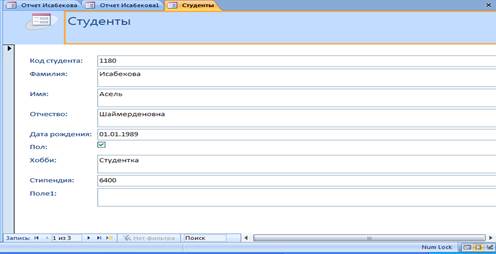
7-сурет Форма шеберінің көмегімен құрылған пішім
Егер форманы құру кезінде, форма құру үшін пайдаланылған, «бірдің-көпке» қатынасының көмегімен байланысқан, кестесі немесе сұранысы бар бір кесте байқалса, Access байланысқан кестеге немесе сұранысқа негізделген формаға деректер кестесін қосады. Мысалы, егер «Байланыстар» кестесіне негізделген қарапайым форма құрылса, және «Штаттық кесте» мен «Байланыстар» кестелерінің арасында «бірдің-көпке» қатынасы анықталса, онда деректер кестесінде қызметкердің ағымдағы жазбаларына қатысты «Байланыстар» кестесінің барлық жазбалары бейнеленетін болады. Егер формада деректер кестесі қажет емес болса, оны алып тастауға болады. Егер форманы құру үшін пайдаланылған кестемен «бірдің-көпке» қатынасымен байланысқан бірнеше кесте пайда болса, Access формаға деректер кестесін қоспайды.
 Егер сіз қазір ғана құрылған форманы алдағы уақытта да пайдаланғыңыз келсе, жедел ену тақтасындағы Сақтау пиктограммасында тышқанды шерту арқылы сақтап қойыңыз.. Сақталған форма ауысулар облысында пайда болады.
Егер сіз қазір ғана құрылған форманы алдағы уақытта да пайдаланғыңыз келсе, жедел ену тақтасындағы Сақтау пиктограммасында тышқанды шерту арқылы сақтап қойыңыз.. Сақталған форма ауысулар облысында пайда болады.
Бөлінген Формалардың құрылуы
Access 2007-де формалардың «Б өлінген формалар» атты жаңа бір формасы пайда болды. Бұл формалардың арқасында екі деректер көрінісі қамтамасыз етіледі: формалар режимінде және кестелер режимінде.
Бөлінген форманы құру үшін келесі іс-әрекеттерді орындаңыз.
1. Ауысулар облысына өтіңіз, содан кейін деректері бар кестеде немес сұраныста тышқанды шертіңіз, осының негізінде бөлінген форма құрылады.
2. Құру қосымшасына өтіңіз, Формалар тобын таңдаңыз, содан кейін Бөлінген форма пиктограммасында тышқанды шертіңіз ( 8, 9-суреттер).
3. Аздаған үзілістен кейін Access форма құрады және оны алып жүруші кестемен бірге макет режимінде бейнелейді. Бұл режимде қала отырып, деректерді бір мезгілде көрсету кезінде форманың құрылымына өзгерістер енгізуге болады. Мысалы, қажет болған жағдайда енгізілген деректерге сәйкес өрістің өлшемін баптауға болады.
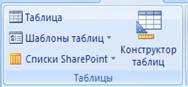
8-сурет. Командалардың бұл тобы форма құру үшін пайдаланылады.
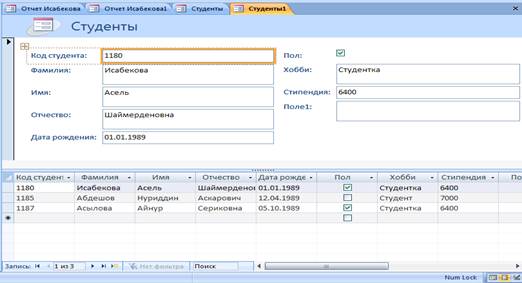
9-сурет. Бөлінген форма.
Мұнда құрылған формаларды түзетуге мүмкіндік беретін саймандар жиынтығы бар.

10-сурет. Құрылған форманы түзету үшін арналған құрал-саймандар тақтасы.
Формалар шеберінің көмегімен форма құру
Форма шеберін пайдалана отырып, біршама өзгергіш форма құруға болады, және де құру үрдісі кезінде тікелей топтастыру тәсілін және деректердің сортталуын анықтауға болады, сол сияқты кестелер мен сұраныстардың ара қатынастары алдын ала анықталған жағдайда формаға бірнеше кестелер мен сұраныстар өрістерін енгізуге болады.
Форма шеберінің көмегімен форма құру үшін келесі іс-әрекетті орындаңыз:
1. Ауысулар облысына өтіңіз, содан кейін деректері бар кестеде немесе сұраныста тышқанды шертіңіз, осының негізінде форма пайда болады.
2. «Құру» қосымшасына өтіңіз, «Форма» тобын таңдап алыңыз, содан кейін ашылған мәзірден «Формалар шебері» пунктін таңдап алып, «Басқа формалар» пиктограммасында тышқанды шертіңіз.

 2015-08-21
2015-08-21 999
999








